Blog Chia Sẻ
Macbook Bị Chạy Chậm Nguyên Nhân Và Cách khắc Phục Như Thế Nào
Nội Dung Tóm Tắt Bài Viết
- 1 Nguyên nhân Macbook bị chạy chậm
- 2 Cách khắc phục Macbook chạy chậm
- 2.1 Kiểm tra các chương trình khởi động Macbook
- 2.2 Tìm các ứng dụng trên Macbook chiếm nhiều tài nguyên
- 2.3 Kiểm tra các ứng dụng trên Macbook chạy cùng hệ điều hành
- 2.4 Giảm độ trong suốt cho Macbook
- 2.5 Dọn dẹp trình duyệt web Macbook
- 2.6 Vô hiệu cơ chế mã hóa FileVault Macbook
- 2.7 Khởi động lại SMC Macbook
- 2.8 Macbook không sử dụng nhiều tài khoản cùng lúc
- 2.9 Tắt các hiệu ứng hình ảnh Macbook không cần thiết
- 2.10 Giải phóng không gian đĩa Macbook
- 2.11 Cài lại OS X (!!!) cho Macbook
Macbook được biết đến với dòng máy siêu bền, đẹp, mượt mà các thao tác rất nhanh. Nhưng sau một thời gian dài sử dụng có thể Macbook của chúng ta hoạt động quá nhiều, quá tải dẫn đến máy bị chậm, bị đơ khiến bạn cảm thấy lo lắng, không biết giải quyết thế nào. Bài viết sau sẽ giúp bạn tìm hiểu nguyên nhân vì sao khiến Macbook chạy chậm, đơ và cách khắc phục hiệu quả nhất cho những lỗi này. Mời các bạn hãy cùng tham khảo nhé!

Nguyên nhân Macbook bị chạy chậm
Macbook bị chạy chậm phần lớn là do trong quá trình sử dụng, hãy cùng chúng tôi điểm qua một số nguyên nhân sau:
- Do Ram Mabook bị yếu
- Ổ cứng quá tải, không đủ dung lượng
- Do Macbook bị nóng, mạng yếu dẫn đến máy bị lang, giật, chớp và bị nhiễu liên tục
- Do Macbook của bạn chứa nhiều file tạp và một số file rác mà bạn chưa dọn dẹp gây ảnh hưởng đến hoạt động của máy
- Lỗi do cài đặt phần mềm của máy
- Lỗi cài các ứng dụng trên máy và các ứng dụng đó đã tương tác với các phần mềm trên OS X gây nên tình trạng treo máy hoặc làm

Khi người dùng tiến hành cài đặt một ứng dụng trên Macbook, ứng dụng đó chỉ là một phần của gói tập tin dữ liệu, bao gồm các điều khoản kèm theo cho phép người dùng tương tác với ứng dụng đó. Nhưng theo thời gian, các điều khoản này có thể bị thay đổi, dẫn đến Macbook chậm đi, Macbook bị treo hoặc phân mảnh. Khi đó, để tăng tốc Macbook Pro, Air, bạn hãy sử dụng các mẹo dưới đây để khắc phục nguyên nhân Macbook chạy chậm.
Cách khắc phục Macbook chạy chậm
Kiểm tra các chương trình khởi động Macbook
Nếu bạn thấy MacBook Air hay MacBook Pro của mình khởi động chậm thì rất có thể là do các chương trình chạy kèm khi khởi động. Để khắc phục hiện tượng này thì bạn cần truy cập vào System Preferences > Users & Groups > Current User > Login Items. Trong đó sẽ có các danh sách khởi động cùng máy, bạn chỉ cần tích vào mục Hide là đã có thể loại bỏ những phần mềm này.

Thường xuyên tắt hoặc khởi động lại MacBook
Nhiều người dùng MacBook có thói quen gập máy lại sau khi dùng xong thay vì tắt máy. Khi đó các app trên MacBook liên tục chạy ngầm trên máy mà không tắt hẳn.
Nếu việc này diễn ra lâu dài sẽ dẫn đến tình trạng MacBook bị chậm. Do vậy bạn nên tắt máy nếu không có nhu cầu sử dụng hoặc thường xuyên khởi động lại để các app tắt hoàn toàn.
Tìm các ứng dụng trên Macbook chiếm nhiều tài nguyên
Đây là một trong những lý do phổ biến khiến thiết bị của chúng ta bị chậm, và không cần đợi xài lâu mà sau khi mua máy về cũng có khả năng bị. Nếu bạn cảm thấy máy mình đang chạy ì ạch, trước hết hãy kiểm tra xem liệu có app nào đang ăn quá nhiều RAM và CPU hay không bằng cách chạy ứng dụng Activity Monitor lên (vào Applications > Utilities > Activity Monitor).
Khi app đã chạy lên, bạn nhấn vào cột % CPU để sắp xếp lại thứ tự các tiến trình đang chạy theo mức độ sử dụng vi xử lý. Trong một số trường hợp, bạn sẽ thấy có một hoặc vài tiến trình chiếm đến 80-90% CPU thì bạn có thể tắt nó đi để giải tỏa căng thẳng cho máy. Lưu ý rằng chỉ tắt nếu tiến trình hoặc app nếu đó là ứng dụng bạn đang không dùng, còn nếu đang xài một app nào đó cần tải nặng như phần mềm dựng phim, game, trình xử lý ảnh… thì không sao cả, bạn vẫn đang sử dụng nó cơ mà chứ có phải là lỗi lầm gì đâu.
Để tắt tiến trình hoặc app, chọn vào nó trong Activity Monitor, sau đó nhấn nút dấu X ở góc trên cửa sổ.
Bạn cũng có thể thực hiện tương tự để xem liệu có app nào đang ăn quá nhiều RAM, đang đọc ghi liên tục vào ổ cứng hay quá nhiều băng thông mạng mà không cần đến hay không thì có tắt đi, tuy nhiên thao tác này thường không cần thiết do hệ điều hành sẽ có cơ chế tự động xử lý. Chỉ khi có vấn đề gì đó và việc chậm máy kéo dài thì bạn mới cần can thiệp thủ công.
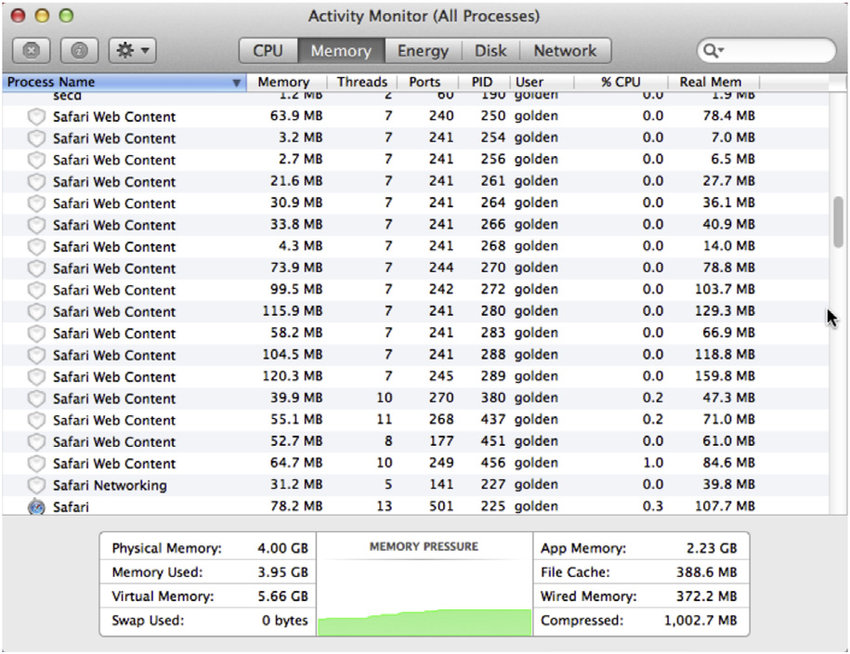
Tắt ứng dụng
Nghe đơn giản nhỉ, nhưng với OS X thì khi bạn đóng một cửa sổ (hoặc nhấn Command + W) thì hầu hết các app vẫn còn đang chạy chứ không ngừng hẳn như bên Windows. Thường thì chuyện này chẳng gây ra vấn đề gì, nhưng nếu máy Mac của bạn tự nhiên chậm thì bạn có thể tắt hẳn một số app không còn xài nữa.
Cách làm thì đơn giản thôi, bạn có thể nhìn vào thanh dock của máy, sau đó nhấn phải chuột vào các app muốn tắt và chọn Quit. Những lần sau, nếu bạn muốt tắt hẳn app sau khi xài xong thì có thể ấn Command + Q thay vì Command + W.
Kiểm tra các ứng dụng trên Macbook chạy cùng hệ điều hành
Nếu máy của bạn thường chậm ngay sau khi mới mở lên thì nhiều khả năng nó phải kéo theo quá nhiều app lúc khởi động. Những phần mềm này gọi là startup programs và bên Windows cũng có cái tương tự. Để quản lý những app dạng này, bạn có thể vào System Preferences > User & Groups > chọn tài khoản của bạn > chọn tiếp Login Items. Lưu ý, có thể bạn sẽ cần phải nhấn vào biểu tượng ổ khóa trước khi thực hiện bất kì thay đổi nào do đây là một cơ chế bảo mật của OS X.
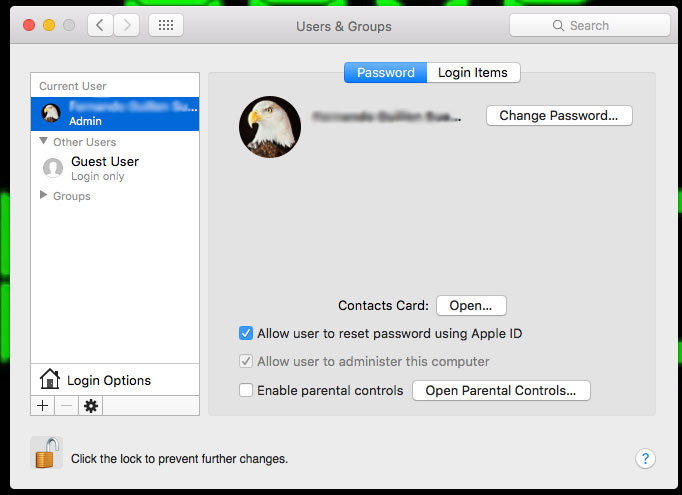 Quay trở lại mục Login Items, đây là nơi chứa các app sẽ chạy lên cùng OS X. Bạn chỉ nên giữ lại những app nào mình thật sự cần và chắc chắn sẽ dùng mỗi lần đụng đến máy tính, còn các app khác thì bạn hoàn toàn có thể chạy chúng lên sau mà, sao phải tốn thời gian đợi lúc khởi động làm gì. Để bỏ một app khỏi danh sách, chọn vào nó rồi nhấn dấu trừ. Lưu ý, nếu chỉ chọn cột Hide thì app chỉ đơn giản là ẩn đi thôi chứ không bị xóa khỏi danh sách.
Quay trở lại mục Login Items, đây là nơi chứa các app sẽ chạy lên cùng OS X. Bạn chỉ nên giữ lại những app nào mình thật sự cần và chắc chắn sẽ dùng mỗi lần đụng đến máy tính, còn các app khác thì bạn hoàn toàn có thể chạy chúng lên sau mà, sao phải tốn thời gian đợi lúc khởi động làm gì. Để bỏ một app khỏi danh sách, chọn vào nó rồi nhấn dấu trừ. Lưu ý, nếu chỉ chọn cột Hide thì app chỉ đơn giản là ẩn đi thôi chứ không bị xóa khỏi danh sách.
Trong trường hợp nào đó bạn muốn một app chạy cùng hệ điều hành, bạn có thể nhấn dấu + hoặc kéo thả app đó vào cửa sổ Login Items.
Giảm độ trong suốt cho Macbook
Tính năng trong suốt một phần cửa sổ là một chức năng cần nhiều tài nguyên đồ họa, và có thể một số máy Mac cũ sẽ gặp vấn đề với chức năng này. Mình có xài một con MacBook Pro 15″ Mid 2009, và khi tắt hiệu ứng trong suốt đi thì cả hệ thống chạy nhanh hơn hẳn, nhất là Safari, Mail và một số app bên thứ ba khác có có xài hiệu ứng này.
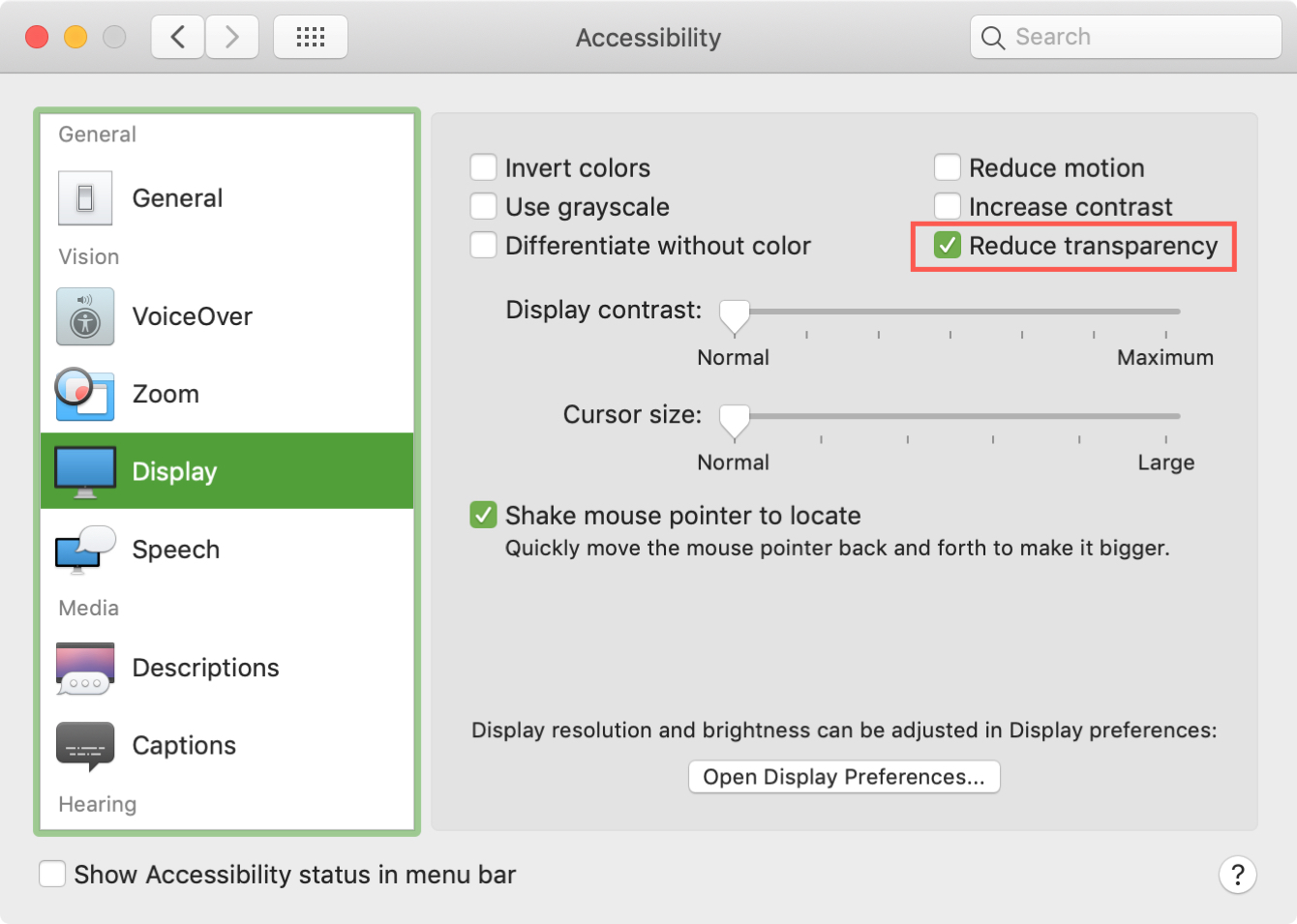
Cách bật chế độ giảm trong suốt: Vào > System Preferences > Accessibility > Display > Reduce transparency.
Dọn dẹp trình duyệt web Macbook
Nếu đang xài Chrome và không bị trói buộc với extension nào quan trọng, bạn có thể cân nhắc thử qua Safari dành cho OS X. Safari thường tiêu thụ ít RAM hơn và mức độ sử dụng pin cũng tốt hơn do được Apple tối ưu cho hệ điều hành của mình. Về khả năng tương thích với các website, Safari cũng làm tốt tương tự như Chrome do cả hai sử dụng bộ nguồn render tương tự nhau.
Ngoài ra, bạn cũng nên dọn dẹp lịch sử trình duyệt của mình. Trước đây mình từng xem một số hình ảnh trên web nhưng được mã hóa dạng Base64, đó là một chuỗi kí tự cực kì dài và Chrome hay Safari đều có lưu lại. Vấn đề xảy ra khi bạn cần tìm kiếm một thứ gì đó, bạn gõ vào thanh địa chỉ thì vô tình trình duyệt sẽ tìm luôn cả những tấm hình Base64 nói trên khiến máy bị đứng rất lâu. Sau khi dọn lịch sử thì tình trạng này không còn diễn ra nữa. Tương tự, lịch sử duyệt web quá nhiều cũng có thể làm chậm máy khi bạn cần tìm kiếm.
Vô hiệu cơ chế mã hóa FileVault Macbook
FileVault là một trình mã hóa dữ liệu trên ổ cứng của OS X và từ OS X Yosemite trở đi thì mặc định nó được kích hoạt. FileVault sẽ giúp bảo vệ máy Mac tốt hơn, dữ liệu của bạn sẽ không thể bị thấy ngay cả khi máy đã bị trộm. Nó cũng ngăn không cho người khác đổi password của bạn trái phép. Tuy nhiên, trên một số máy nhất định thì FileVault có thể khiến máy tính bị chậm đi lúc đăng nhập hoặc lúc mới vừa khởi động xong. Nếu bạn gặp tình trạng tương tự, bạn có thể vào > System Preferences > Security & Privacy > FileVault và tắt nó đi.
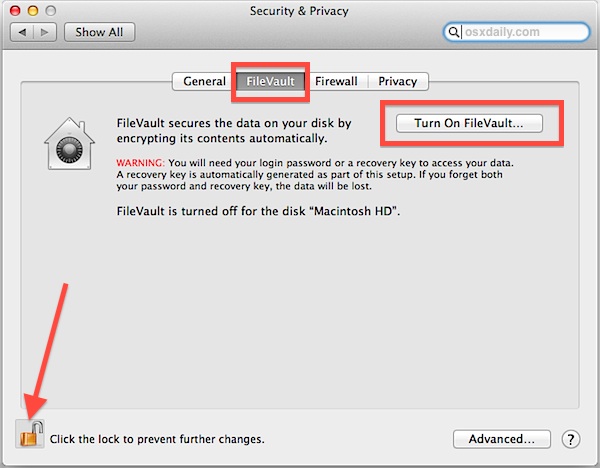
Lưu ý, trừ khi máy bạn thực sự bị chậm lúc khởi động, lúc đăng nhập và bạn đã thử các cách ở trên mà không hiệu quả thì mới nên tắt FileVault. Còn nếu thiết bị không bị gì hay chỉ chậm vào những lúc khác thì FileVault không ảnh hưởng gì cả, và bạn nên mở nó để đảm bảo an toàn.
Khởi động lại SMC Macbook
SMC (Bộ điều khiển quản lý hệ thống) về cơ bản chịu trách nhiệm quản lý nguồn, bộ điều hợp, trình điều khiển video, bộ điều khiển quạt đĩa và một số thứ khác. Bởi vậy việc khởi động lại SMC có thể giải quyết vô số vấn đề với MacBook của bạn.
+ Reset SMC trên MacBook không có pin rời
Đảm bảo rằng laptop được cắm nguồn điện > Nhấn các phím Control + Shift + Option + Nguồn cùng một lúc > Nhả các phím này ra > Sử dụng phím Nguồn để bật lại MacBook, khi đó SMC sẽ được đặt lại.

+ Reset SMC trên MacBook có pin rời
Người dùng cần rút phích cắm và tháo pin > Nhấn và giữ phím Nguồn trong khoảng 5 giây > Lắp lại pin, cắm lại máy tính xách tay và bật nguồn, khi đó SMC đã được đặt lại.
Macbook không sử dụng nhiều tài khoản cùng lúc
Người dùng cũng không nên sử dụng quá nhiều tài khoản cùng một lúc. Bởi vì điều này tiêu tốn bộ nhớ RAM quý giá của máy tính rất nhiều.
Do vậy, nếu một người dùng không sử dụng tài khoản trong một thời gian dài thì tốt hơn là nên đăng xuất và để người khác đăng nhập thay vì chuyển đổi giữa các tài khoản người dùng.
Tắt các hiệu ứng hình ảnh Macbook không cần thiết
Khi người dùng bật các hiệu ứng hình ảnh thì laptop sẽ phải vừa chạy hệ điều hành vừa chạy các hiệu ứng nữa nên với những máy cấu hình thấp và cũ sẽ gây nên tình trạng chậm, giật, lag.
Nếu bạn đang phải đối mặt với việc hệ thống máy chạy chậm thì bạn nên tắt bớt các hiệu ứng hình ảnh không cần thiết đi.
Giải phóng không gian đĩa Macbook
Ổ SSD hay HDD của bạn ngoài việc chứa dữ liệu cá nhân, tài liệu này nọ thì còn được hệ điều hành sử dụng để làm bộ nhớ đệm trong một số trường hợp nhất định. Windows xài cơ chế này, Mac cũng có, Linux cũng có luôn. Chính vì thế, bạn nên để dung lượng SSD hoặc HDD trống một ít để OS có thể dùng nếu cần. Nên nhớ, không bao giờ xài cạn sạch dung lượng, điều đó sẽ không tốt cho hệ thống.
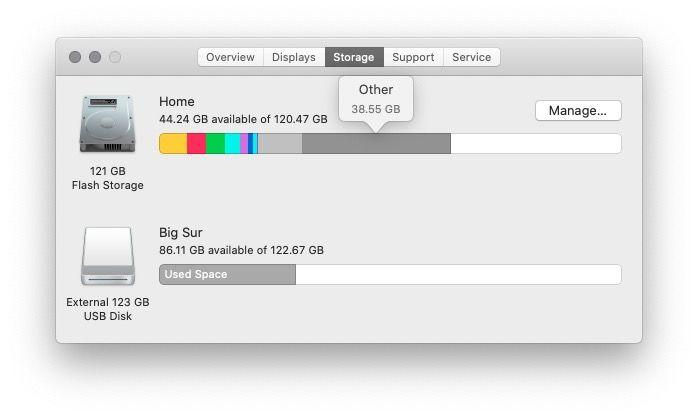
Để dọn ổ đĩa thì bạn có vài cách sau:
- Xóa các file thủ công
- Xóa các ứng dụng rất ít hoặc không còn sử dụng
- Dùng các phần mềm như CCleaner hay Clean My Mac để quét và xóa các file tạm không cần thiết
Bạn cũng có thể nâng cấp HDD lên thành SSD để có tốc độ nhanh hơn. Cách này đôi khi còn hiệu quả hơn cả việc gắn thêm RAM cho máy nữa đấy. Thiết bị sẽ chạy nhanh hơn đáng kể nhờ tốc độ cao của SSD.
Cài lại OS X (!!!) cho Macbook
Nếu bạn đã làm đủ mọi cách mà máy vẫn chậm thì đây là biện pháp cuối cùng bạn cần nghĩ tới. Việc cài mới lại máy Mac thì khá nhanh thôi, chỉ tốn khoảng 40 phút đến một tiếng là xong, chỉ là sau khi cài mới thì bạn phải chịu khó install lại các app của mình. Tất nhiên, bạn cũng nên backup hết các file quan trọng trước khi tiến hành để đảm bảo an toàn. Có 2 cách để cài lại: khởi động lại máy, nhấn giữ nút Option khi nghe âm thanh khởi động và chọn phân vùng Recovery; hoặc dùng một USB / đĩa DVD chứa OS X và cài.
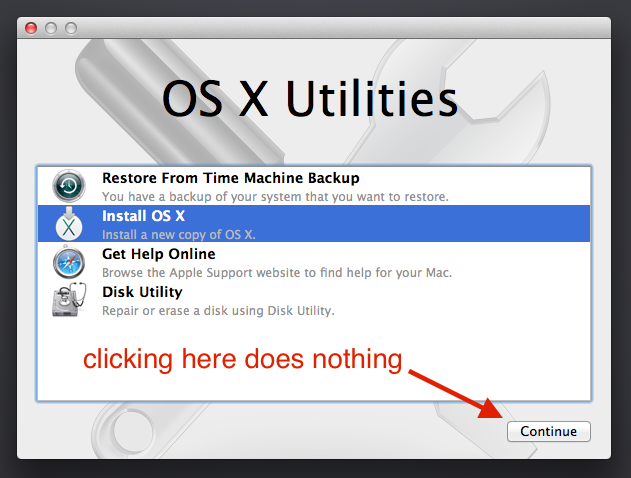
Những máy nên cài lại OS X:
- Khi đã thử hết cách ở trên mà máy cũng không nhanh hơn
- Một máy đã cũ, bị chậm và đã qua rất nhiều lần update hệ điều hành
- Một máy mới mua về từ người chủ trước
- Máy khi chậm khi nhanh khó dự đoán, và việc này xảy ra thường xuyên
Trên đây là tất cả các nguyên nhân và cách khắc phục lỗi Macbook bị chạy chậm, hy vọng bài viết này sẽ mang lại nhiều kiến thức bổ ích cho các bạn. Nếu trường hợp Macbook bị lỗi nặng thì hãy liên hệ với chúng tôi tại TP. HCM có Trung Tâm Sữa Chữa Macbook Uy Tín Nam Tiến Phát chuyên sữa chữa và thay thế linh kiện Maccbook chính hãng, chất lượng giá thành tốt nhất thị trường hiện nay. Chúng tôi rất hy vọng được phục vụ các bạn, chúc các bạn sớm thành công!

